如何关闭360安全卫士的右键木马云查杀功能
在日常生活中,许多电脑用户为了提高系统的安全性,会选择安装360安全卫士这一软件。然而,在使用360安全卫士的过程中,部分用户发现每次右键点击文件或文件夹时,都会出现“使用360进行木马云查杀”的选项。尽管这一功能在一定程度上能够提高电脑的安全性,但频繁弹出的选项也可能对用户的使用体验造成干扰。那么,如何关闭右键360木马云查杀功能呢?本文将详细介绍如何操作。
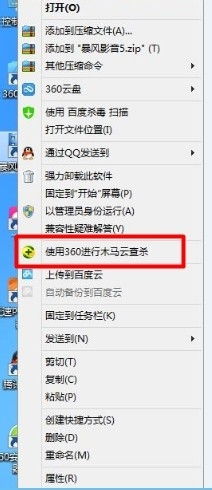
首先,用户需要打开360安全卫士。这一步非常简单,只需在电脑桌面或开始菜单中找到360安全卫士的图标,双击即可打开。在打开360安全卫士后,用户可以看到其主界面。接下来,用户需要在360安全卫士的主界面中找到设置选项。在大多数版本的360安全卫士中,设置选项通常以三条杠或齿轮状的图标表示,位于主界面的右上角。用户只需点击这个图标,就可以打开360安全卫士的设置菜单。

在打开设置菜单后,用户需要继续寻找与“系统右键菜单”相关的选项。这一步可能略有不同,因为不同版本的360安全卫士的设置菜单布局可能有所差异。但一般来说,用户可以通过滚动鼠标或点击菜单项来找到“系统右键菜单”这一选项。在找到“系统右键菜单”选项后,用户需要点击进入其设置界面。
在“系统右键菜单”的设置界面中,用户可以看到多个与鼠标右键菜单相关的选项。其中,“把使用360进行木马云查杀添加到鼠标右键菜单”这一选项通常是被默认勾选的。为了关闭右键360木马云查杀功能,用户需要取消这个勾选框中的对勾。取消勾选后,用户可以点击界面下方的“确定”或“应用”按钮来保存设置。
完成上述步骤后,用户可以尝试右键点击文件或文件夹,以验证右键360木马云查杀功能是否已经被成功关闭。如果右键菜单中不再出现“使用360进行木马云查杀”的选项,那么就说明用户已经成功关闭了这一功能。
除了上述方法外,有些版本的360安全卫士可能还需要用户进入更具体的设置界面来关闭右键360木马云查杀功能。例如,在某些版本中,用户可能需要在设置菜单中找到“界面缩放”或“功能定制”等选项,并在其中找到与鼠标右键菜单相关的设置。但无论在哪个版本中,用户都可以通过仔细查看设置菜单中的选项,找到并关闭右键360木马云查杀功能。
值得一提的是,虽然关闭右键360木马云查杀功能可以提高用户的使用体验,但这也可能在一定程度上降低电脑的安全性。因此,用户在关闭这一功能前,需要权衡利弊,根据自己的实际需求和使用习惯来做出选择。如果用户希望在不降低安全性的前提下提高使用体验,可以考虑调整360安全卫士的其他设置,如关闭不必要的通知或调整安全扫描的频率等。
此外,对于一些对电脑安全有较高要求的用户来说,他们可能并不希望关闭右键360木马云查杀功能。对于这些用户来说,360安全卫士提供的这一功能可以作为一种快速便捷的扫描方式,帮助他们及时发现并处理潜在的安全威胁。因此,对于这些用户来说,保持右键360木马云查杀功能的开启状态可能是一个更好的选择。
除了关闭右键360木马云查杀功能外,用户还可以通过其他方式来提高电脑的安全性。例如,定期更新操作系统和软件的安全补丁、安装可靠的杀毒软件和防火墙、避免打开未知来源的文件或链接等。这些措施都可以在一定程度上提高电脑的安全性,保护用户的个人信息和数据安全。
此外,用户还可以通过优化360安全卫士的设置来提高其性能和效率。例如,可以调整安全扫描的优先级和范围、关闭不必要的实时监控功能等。这些优化措施可以帮助360安全卫士更好地适应用户的使用需求,提高其实用性和便捷性。
总的来说,关闭右键360木马云查杀功能是一个相对简单且实用的操作。用户只需通过几个简单的步骤就可以实现这一功能的关闭,从而提高自己的使用体验。但需要注意的是,在关闭这一功能前,用户需要仔细权衡利弊,并根据自己的实际需求和使用习惯来做出选择。同时,用户还可以通过其他方式来提高电脑的安全性,如定期更新安全补丁、安装可靠的杀毒软件和防火墙等。这些措施都可以在一定程度上保护用户的个人信息和数据安全。
随着技术的不断发展和安全威胁的不断变化,360安全卫士也在不断更新和改进其功能和服务。因此,用户在使用360安全卫士时,需要关注其更新动态,并根据自己的需求进行相应的设置和优化。只有这样,才能更好地保护自己的电脑安全和个人信息安全。
- 上一篇: 揭秘:合家幸福与阖家幸福的微妙差别,你了解吗?
- 下一篇: 如何轻松彻底卸载冰点还原精灵?
新锐游戏抢先玩
游戏攻略帮助你
更多+-
05/01
-
05/01
-
05/01
-
05/01
-
05/01









